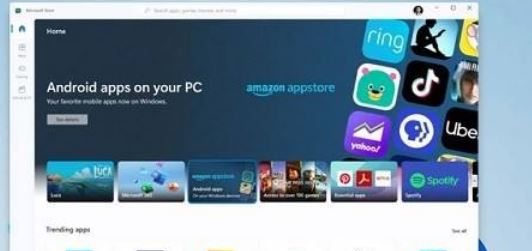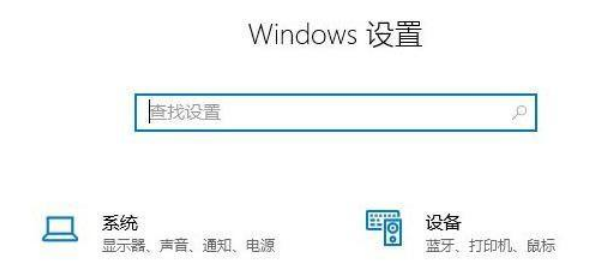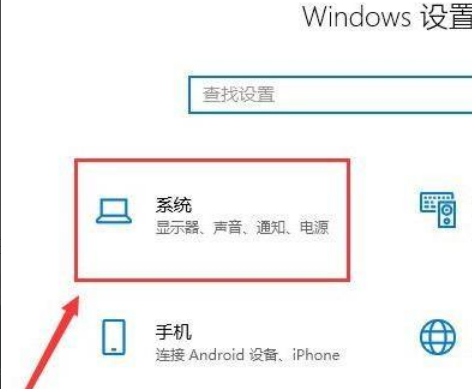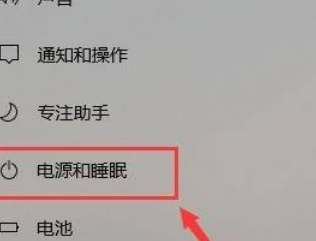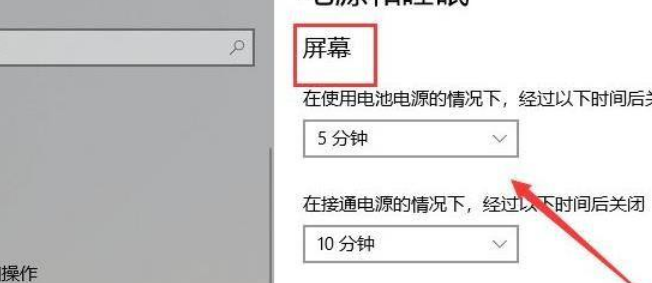Win11怎么更改系统休眠时间?Win11更改系统休眠时间操作方法
|
Win11怎么更改系统休眠时间?Win11更改系统休眠时间操作方法,与以前的Win10系统相比,Win11系统的改进不仅包括界面布局,而且使用了一些小习惯,所以许多升级Win11系统的用户不知如何修改Win11睡眠时间,有需要的快来看看吧。 Win11怎么更改系统休眠时间?Win11更改系统休眠时间操作方法 1、首先点击任务栏中间下方的开始按钮。 2、然后进入windows设置菜单。 3、点击windows设置中的系统。 4、然后点击左侧任务栏中的“电源和睡眠”。 5、这时就可以在任务栏右侧看到详细的睡眠时间设置了,大家根据自己的需求进行更改即可。 |